iPad를 새 컴퓨터에 동기화하는 방법
‘나는 내 오래된 컴퓨터 대신 새 컴퓨터를 샀다. 현재 내 iPad 2를 새 컴퓨터의 iTunes와 동기화하고 싶습니다. 어떻게 하면 이 작업을 쉽게 수행할 수 있습니까?‘
여러 번 컴퓨터를 새 버전으로 업데이트할 때 iPad가 이전 시스템과 동기화되었으므로 iPad도 새 컴퓨터에 동기화해야 합니다. 때로는 이 작업을 수행하는 것이 혼란스럽고 번거롭습니다. 특히 엄청난 양의 데이터가 있고 손실이 두려운 경우에는 더욱 그렇습니다. 프로세스를 더 쉽게 완료할 수 있도록 데이터 손실에 대한 걱정 없이 iPad를 새 컴퓨터에 동기화하는 가장 좋은 방법을 알려 드리겠습니다. iTunes를 사용하거나 사용하지 않는 솔루션에 대해 논의할 것입니다. 따라서 iTunes가 없거나 iTunes 기능이 즐겁지 않은 경우에도 아래의 다른 솔루션을 시도해 볼 수 있습니다.
두 번째 옵션: iTunes 없이 iPad를 새 컴퓨터에 동기화
iTunes 외에도 일부 타사 도구를 사용하여 새 컴퓨터에 iPad를 동기화할 수 있습니다. 여기서 우리는 DrFoneTool – 전화 관리자(iOS) 예를 들어 동기화 프로세스를 쉽게 수행할 수 있도록 하는 매우 권장되는 전화 관리자 프로그램입니다. 사용자가 iTunes를 사용하여 iPad를 새 컴퓨터에 동기화하는 동안 위에서 언급한 것처럼 항상 데이터가 손실될 위험이 있습니다. 그러나 DrFoneTool – Phone Manager(iOS)를 사용하면 동기화할 수 있습니다. 사진, 음악, 영화 산업, 재생 목록, iTunes U, 팟캐스트, 오디오북, TV 프로그램을 데이터 손실 걱정 없이 새로운 iTunes로 양도하거나 다양한 데이터 백업, 사진, 연락처, SMS 등을 iPad를 포함한 모든 Apple 기기에서 새 컴퓨터로 보낼 수 있습니다.

DrFoneTool – 전화 관리자(iOS)
iTunes 없이 MP3를 iPhone/iPad/iPod로 전송
- 음악, 사진, 비디오, 연락처, SMS, 앱 등을 전송, 관리, 내보내기/가져오기
- 음악, 사진, 비디오, 연락처, SMS, 앱 등을 컴퓨터에 백업하고 쉽게 복원하십시오.
- 한 스마트폰에서 다른 스마트폰으로 음악, 사진, 비디오, 연락처, 메시지 등을 전송합니다.
- iOS 기기와 iTunes간에 미디어 파일을 전송합니다.
- iOS 7, iOS 8, iOS 9, iOS 10, iOS 11, iOS 12, iOS 13 및 iPod과 완벽하게 호환됩니다.
참고 : Windows 및 Mac 버전의 DrFoneTool은 iOS 장치와 컴퓨터 간에 파일을 전송하는 데 유용합니다. 운영 체제에 따라 올바른 버전을 선택해야 합니다.
DrFoneTool – Phone Manager(iOS)는 재생 목록, 음악, 비디오, TV 프로그램, 팟캐스트, 이미지, 뮤직 비디오, 오디오북 및 iTunes U를 iDevice, PC 및 iTunes 간에 전송할 수 있는 놀라운 프로그램입니다. DrFoneTool – Phone Manager(iOS)의 몇 가지 눈에 띄는 기능은 다음과 같습니다.
지원 기기 및 iOS 시스템
다음은 DrFoneTool – Phone Manager(iOS)에서 지원하는 장치 및 iOS 목록입니다.
아이폰: 아이폰 X, 아이폰 8, 아이폰 8 플러스, 아이폰 7 플러스, 아이폰 7, 아이폰 6s, 아이폰 6s 플러스, 아이폰 6, 아이폰 6 플러스, 아이폰 5s, 아이폰 5c, 아이폰 5, 아이폰 4s, 아이폰 4, 아이폰 3GS
iPad: iPad 3, iPad Pro, iPad Air 2, iPad mini Retina 디스플레이, iPad Air, iPad mini, iPad Retina 디스플레이, The New iPad, iPad 2, iPad
아이팟: 아이팟 터치 6, 아이팟 터치 5, 아이팟 터치 4, 아이팟 터치 3, 아이팟 클래식 3, 아이팟 클래식 2, 아이팟 클래식, 아이팟 셔플 4, 아이팟 셔플 3, 아이팟 셔플 2, 아이팟 셔플 1, 아이팟 나노 7, 아이팟 나노 6, 아이팟 나노 5, 아이팟 나노 4, 아이팟 나노 3, 아이팟 나노 2, 아이팟 나노
지원되는 iOS: iOS 5, iOS 6, iOS 7, iOS 8, iOS 9, iOS 10, iOS 11, iOS 12, iOS 13

DrFoneTool – 전화 관리자(iOS)를 사용하여 iPad를 새 컴퓨터에 동기화
다음 가이드에서는 DrFoneTool – Phone Manager(iOS)를 사용하여 iPad를 새 컴퓨터에 동기화하는 방법을 간략하게 설명합니다. 확인 해봐.
1단계. DrFoneTool 설치 및 열기
우선 컴퓨터에 DrFoneTool을 다운로드하여 설치합니다. 그것을 실행하고 ‘전화 관리자’를 선택하십시오. 소프트웨어에서 iOS 기기를 연결하라는 메시지가 표시됩니다.

2단계. USB 케이블을 사용하여 iPad와 PC 연결
USB 케이블로 iPad를 컴퓨터에 연결하면 프로그램이 자동으로 장치를 인식합니다. 그러면 기본 인터페이스에서 다양한 범주의 파일을 볼 수 있습니다.

3단계. 대상 iPad 파일 선택
옵션에서 하나의 범주를 선택하면 파일이 창 오른쪽에 표시됩니다. 전송할 파일을 확인하고 소프트웨어 창 상단 중앙의 ‘내보내기’ 버튼을 클릭합니다. 멀티미디어 파일의 경우 DrFoneTool을 사용하면 ‘내보내기’ 버튼을 클릭한 후 드롭다운 메뉴에서 ‘PC로 내보내기’ 또는 ‘iTunes로 내보내기’를 선택할 수 있습니다.

한 번의 클릭으로 새로운 iTunes 보관함으로 음악 내보내기
또한 DrFoneTool – Phone Manager(iOS)는 한 번의 클릭으로 iPad 파일을 iTunes 보관함에 동기화할 수 있는 기회를 제공합니다. 다음 단계에서는 이를 수행하는 방법을 보여줍니다.
1단계. iTunes 보관함 재구축
컴퓨터에서 DrFoneTool을 시작하고 USB 케이블을 사용하여 iPad를 컴퓨터에 연결합니다. 소프트웨어가 자동으로 iPad를 감지합니다. 메인 인터페이스에서 ‘장치 음악을 iTunes로 전송’을 선택하면 팝업 창이 나타나 미디어 파일을 iTunes 보관함으로 복사할지 여부를 묻습니다. 음악 및 기타 미디어 파일을 iTunes 보관함으로 전송하려면 ‘시작’ 버튼을 클릭하십시오.

두 번째 옵션: iTunes를 사용하여 iPad를 새 컴퓨터에 동기화
iPad 또는 iOS 장비를 새 컴퓨터에 동기화한다는 것은 기본적으로 iTunes에서 새 장비를 수락할 준비를 하고 있다는 의미입니다. iPad가 동기화를 위해 새 컴퓨터에 연결되면 iTunes는 iPad에 있는 콘텐츠를 새 컴퓨터의 iTunes 보관함 콘텐츠로 ‘지우기 및 바꾸기’ 옵션을 제공합니다. 이전 iTunes 보관함에서 모든 데이터를 잃는다는 것은 확실히 무섭게 들릴 수 있지만 위의 제안 도구와 같은 데이터를 잃지 않고 iTunes를 사용하여 iPad를 새 컴퓨터에 동기화할 수 있는 방법이 있습니다.
iPad를 새 컴퓨터에 동기화하기 전에 먼저 기기에 있는 모든 데이터를 백업해야 합니다. iTunes에서 구매한 데이터를 전송하려면 장치에서 항목을 전송하기만 하면 됩니다. 그러나 다른 데이터의 경우 iTunes로 iPad를 백업해야 합니다. 백업 데이터가 완료되는 동안 아래 주어진 단계에 따라 iPad를 동기화할 수 있습니다.
참고 : iTunes는 iPad의 모든 데이터를 백업하지 않습니다. iTunes 백업에 대한 자세한 내용은 다음을 참조하십시오. Apple 지원 페이지.
1단계. 새 컴퓨터에 iTunes 설치 및 열기
컴퓨터에 최신 버전의 iTunes를 다운로드하여 설치합니다. 그런 다음 작동을 시작할 수 있습니다.
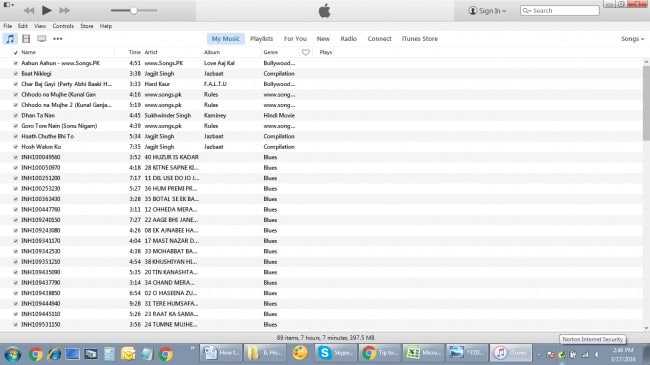
2단계. iPad를 새 컴퓨터에 연결
이제 USB 케이블을 사용하여 iPad를 컴퓨터에 연결해야 합니다. 그러면 iTunes가 자동으로 iPad를 감지합니다.

3단계. 컴퓨터를 iTunes에 인증
이제 ‘계정’ 및 ‘인증’을 클릭하여 iTunes 창의 왼쪽 상단 모서리에서 이 컴퓨터를 인증합니다.

4단계. Apple ID로 로그인
이 컴퓨터를 처음 인증하는 경우 작업을 수행하려면 Apple ID로 로그인해야 합니다. 그렇지 않은 경우 5단계로 건너뛸 수 있습니다.
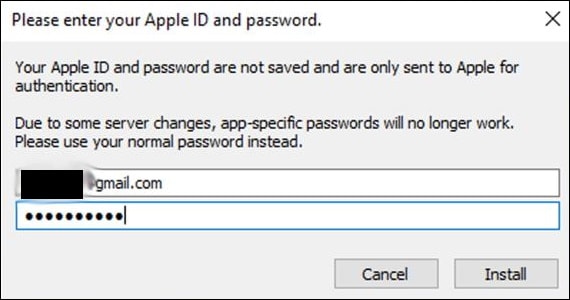
5단계. iTunes로 iPad 백업
이제 왼쪽 사이드바에서 iPad의 요약 패널을 선택하고 ‘지금 백업’을 클릭합니다. 그러면 iTunes가 컴퓨터에서 iPad용 백업을 만듭니다.

컴퓨터에 백업이 생성되면 iPad에서 파일을 안전하게 관리할 수 있습니다. 그러나 불행히도 Apple은 사용자가 백업에서 파일을 볼 수 있는 방법을 제공하지 않습니다. 이 문제를 해결하려면 iTunes가 없는 다른 더 나은 방법을 살펴보겠습니다.
이것이 iTunes와 DrFoneTool – Phone Manager(iOS)가 iPad를 새 컴퓨터에 동기화하는 데 도움이 되는 차이점입니다. 이 도구를 사용하면 iPad 동기화 작업을 쉽게 완료할 수 있습니다. iTunes와 비교하여 DrFoneTool – Phone Manager(iOS)는 iPad 파일을 관리하는 보다 편리하고 직접적인 솔루션을 제공합니다. 이 iPad 관리자에 관심이 있다면 소프트웨어를 무료로 다운로드하여 사용해 보십시오.
마지막 기사

